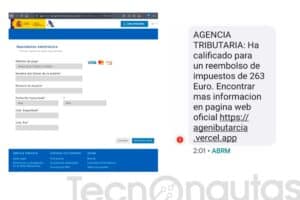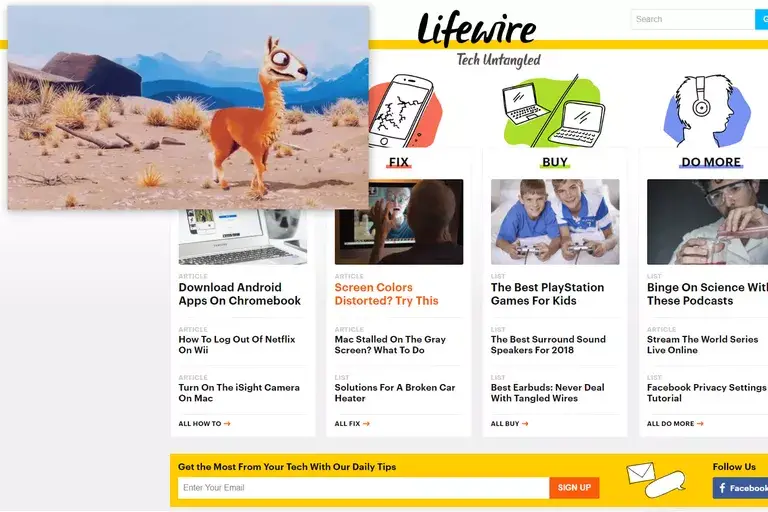
Con todo tipo de dispositivos conectados a Internet disponibles hoy en día, ver o escuchar algo mientras se trabaja es bastante fácil de hacer. Incluso puedes hacerlo con un PC o un portátil con una sola pantalla, gracias al modo de imagen en imagen (PiP) de Chrome.
Índice de contenidos
¿Qué es Picture in Picture in Chrome?
El navegador Chrome de Google puede ser la forma más popular de navegar por la web por varias razones, pero una de ellas es su gran conjunto de funciones. La imagen en imagen es sólo una de ellas y hace posible tener una ventana flotante que muestra cualquier tipo de contenido que desee además de cualquier otra cosa que esté haciendo.
Esto significa que puede tener un vídeo de YouTube reproduciéndose en la esquina inferior de la pantalla mientras trabaja o juega en la ventana principal. No es sólo para entretenerse, tampoco. Puede ser útil si está intentando aprender a hacer algo en su PC sin tener que hacer pausas y minimizar el vídeo para hacerlo.
Actualizar Chrome para que sea compatible con Picture in Picture
Para empezar a usar PiP es necesario que esté ejecutando Chrome 70 o posterior. Chrome debería actualizarse automáticamente, pero si no lo hace por cualquier razón, deberías ver una flecha en la esquina superior derecha de tu pantalla. Selecciónalo y, a continuación, selecciona Actualizar Google Chrome para actualizar a la última versión.
Para confirmar que está ejecutando la versión 70 o posterior, seleccione el icono de menú de tres puntos en la esquina superior derecha y vaya a Ayuda> Acerca de Google Chrome . A continuación, se le llevará a una página en la que se detallará el número de versión de su navegador.
Abrir una ventana flotante PiP en Chrome
Una vez que esté seguro de que está ejecutando la última versión del navegador Chrome, podrá aprovechar al máximo el modo PiP.
-
Utilice Chrome para navegar hasta el vídeo que desea ejecutar en el modo PiP.
-
Haga clic con el botón secundario en el vídeo y seleccione Imagen en imagen en el menú que aparece. Si se trata de un vídeo de YouTube, haga clic con el botón secundario dos veces.
Algunos sitios de streaming de vídeo también ofrecen un botón PiP que puede utilizar en su lugar.

-
El vídeo aparecerá en su propia ventana, que flota delante de todo lo demás. Puede seleccionarlo y arrastrarlo donde desee, así como seleccionar y arrastrar uno de los bordes para cambiar el tamaño de la ventana.
Sin embargo, se pierde algo de control en el modo PiP. Aunque puede hacer una pausa y reproducir el vídeo, no puede ajustar su volumen ni navegar por la línea de tiempo del mismo modo que en la ventana principal del vídeo. Si desea realizar estos ajustes, utilice la ventana de vídeo original para hacerlo. La única diferencia es que los cambios tienen lugar dentro de la ventana PiP.
-
Si desea volver a la ventana de navegación normal, pase el ratón por encima del vídeo PiP y seleccione X en la esquina superior derecha para cerrarlo. El vídeo se detendrá y podrá verse en la ventana original del navegador. Alternativamente, cierre la pestaña de vídeo original y también cerrará el vídeo PiP.
Activar Picture in Picture en Chrome OS
Si estás usando un Chromebook o Chrome OS 2 en 1 como el nuevo Pixel Slate de Google, tendrás que pasar por un par de aros adicionales para disfrutar de la imagen en los vídeos con imágenes:
-
Abra una ventana de Chrome y escriba o copie lo siguiente en la barra de direcciones: » chrome://flags#enable-surface-for-videos «
-
Pulse Entrar.
-
Establecer Habilitar el uso de objetos SurfaceLayer para vídeos a Incrustar .
-
Reiniciar Chrome y la imagen en los vídeos de imagen debería ser posible. Para probarlo, ve a YouTube y selecciona un video. Haga clic con el botón derecho del ratón en el vídeo dos veces y seleccione Imagen en imagen . El vídeo debe abrirse en una ventana flotante, que puede ajustarse a su gusto.

:max_bytes(150000):strip_icc():format(webp)/pictureinpicture01-5c112c414cedfd000179e2a3.jpg)